在Windows下编译扩展OpenCV 3.1.0 + opencv_contrib 及一些问题
Posted 学渣
tags:
篇首语:本文由小常识网(cha138.com)小编为大家整理,主要介绍了在Windows下编译扩展OpenCV 3.1.0 + opencv_contrib 及一些问题相关的知识,希望对你有一定的参考价值。
一、准备工作:
1.下载OpenCV安装包
https://github.com/opencv/opencv
安装过程实际上就是解压过程,安装完成后得到(这里修改了文件名):
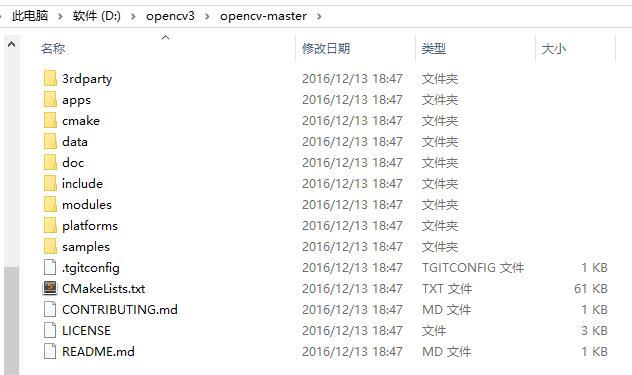
2.下载opencv_contrib源码
https://github.com/opencv/opencv_contrib
下载之后直接解压,得到源码目录:

3.下载cmake-gui工具
http://www.cmake.org/cmake/resources/software.html
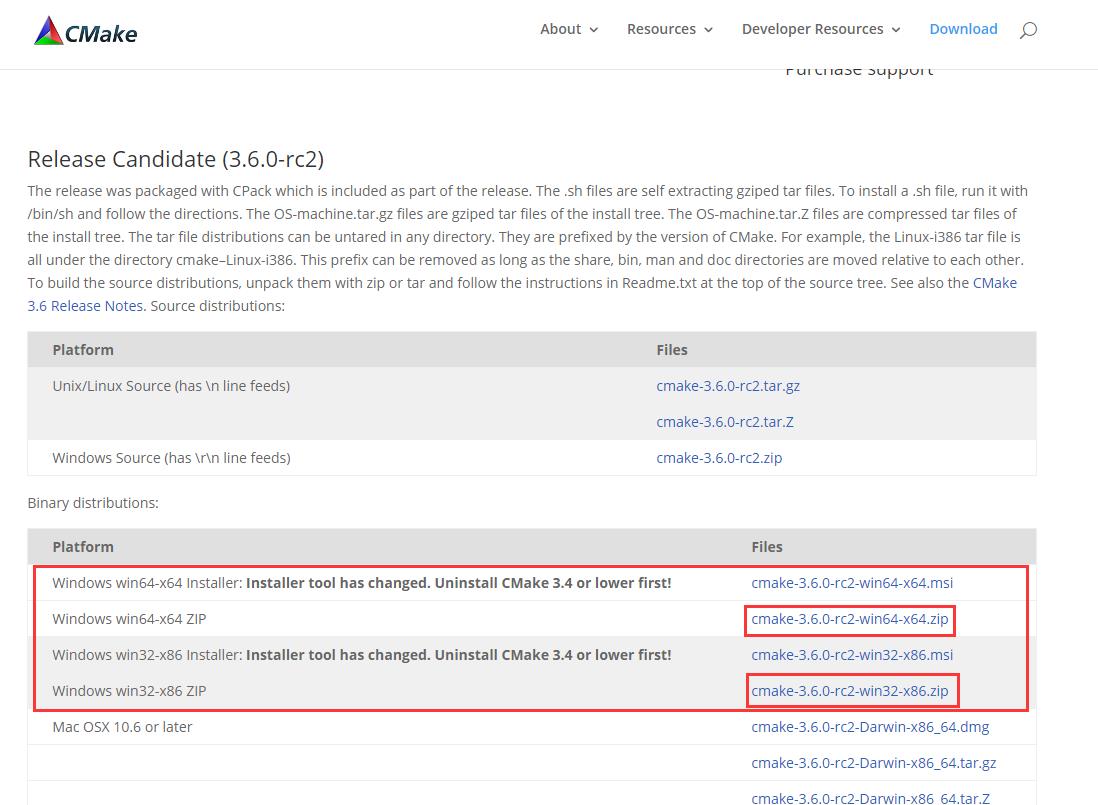
选择不安装版的,根据自己的机型选择X86或者X64,下载完成后,直接解压即可使用,不必安装。
由于下载慢的原因,不能一步步截图,以下将采用下面用到相关链接第一个。在相关链接的基础上进行增加自己的一点见解,和遇到的问题,以及处理
二、使用cmake生成OpenCV.sln
1.打开cmake-gui\\bin目录下的cmake-gui.exe工具:
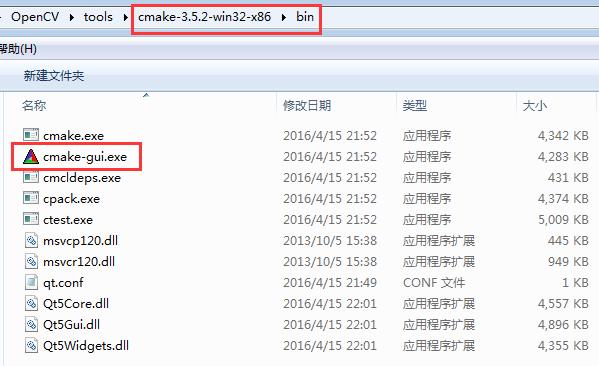
ps:给出ffmpeg和ippicv库的下载地址为https://github.com/opencv/opencv_3rdparty/branches/all,
解决下载ffmpeg卡住的问题: ffmpeg_version.cmake、opencv_ffmpeg.dll、opencv_ffmpeg_64.dll 三项复制到 “3rdparty\\ffmpeg” 目录下
解决下载ippicv卡住的问题:将“..\\opencv_3rdparty-ippicv-master_20151201\\ippicv” 中将ippicv_windows_20151201.zip 解压到当前目录。
在 “path to your OpenCV \\opencv\\sources\\3rdparty\\ippicv” 中创建文件夹unpack,将解压得到的ippicv_win 复制到新创建的unpack 中。
编辑 downloader.cmake,将downloader.cmake 里修改版本名
2.填写相应参数,包括:OpenCV源码目录和OpenCV.sln工程的导出目录,先Configure 导出OpenCV.sln工程:
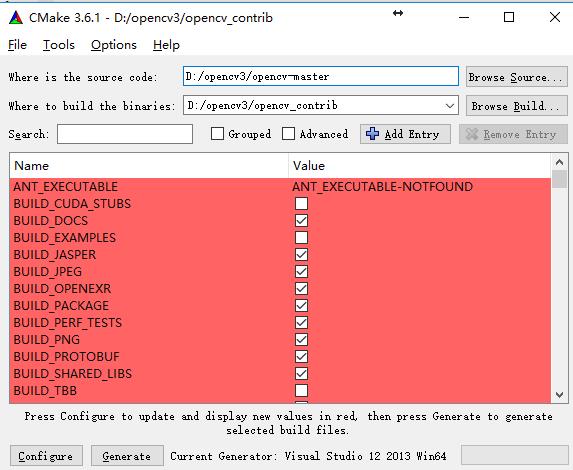
第一次导出时需要设置后面用来编译此OpenCV.sln工程的VS的版本(这里特别要注意的是,自己机器上是否装有相应的VS版本,如果没有装,还是要编译就会出错,可能是找不到对应的工具原因,以及选择X86和X64),这里用的是VS 2013 win64。
过程中会下载一些依赖包,如果失败,手动下载放到对应位置下
设置完成之后点击“Generate”开始生成工程:
3.第一次编译完成之后,我们需要将额外的opencv_contrib加到工程中进行第二次编译,在配置表中找到“OPENCV_EXTRA_MODULES_PATH”,设置其参数值为open_contrib源码包中的modles目录,我的目录是“E:\\OpenCV\\tools\\opencv_contrib-master\\modules”:
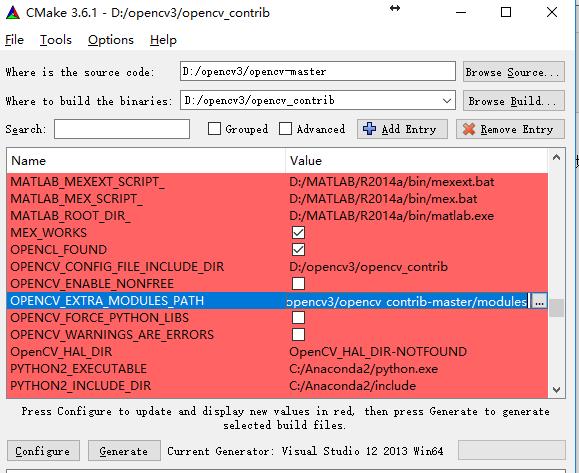
设置完成之后点击Configure进行配置,不报错的话就进行第二次编译Generate:(ps:勾选BUILD_opencv_world!!!这个会让动态库的lib减少到只需要world以及ts两个,非常方便)
第二次编译一般很快就能完成:
编译完成后,我们在资源管理器下查看上面设置的文件输出目录,发现目录下多出了很多文件,其实就是OpenCV.sln工程文件:

三、用VS打开OpenCV.sln工程,编译生成Debug和Release库
1.用VS 2013打开OpenCV.sln工程,在解决方案中可以查看工程目录:
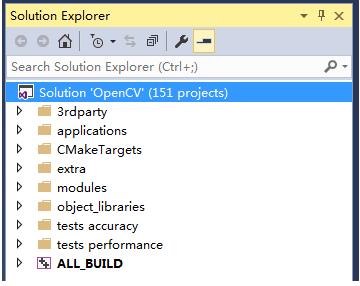
2.编译生成debug版本的库,记得在此之前要选择编译的平台信息,这就是编译生成debug版本和release版本的区别,也可以选择release,因为自己的工程可能要用到相应的动态链接库:

在解决方案中选中工程,右键选择重新生成解决方案:
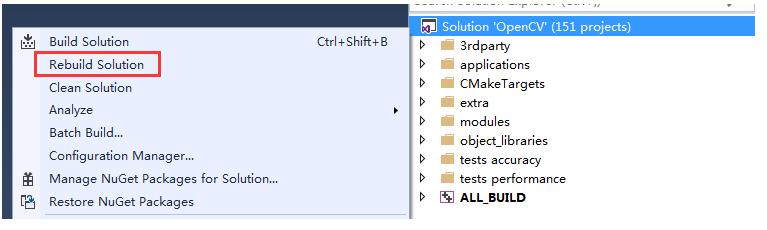
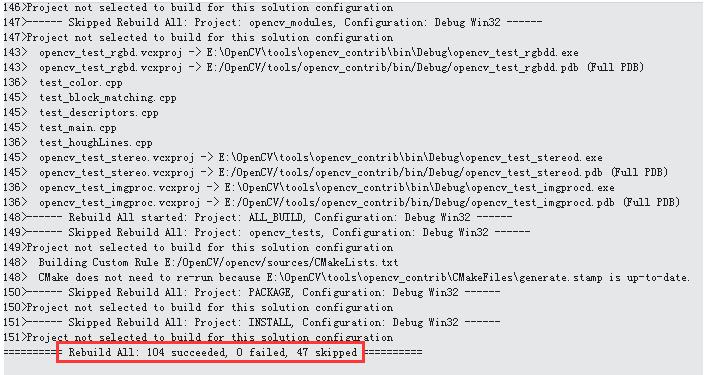
3.找到CMakeTargets中的INSTALL,然后右键选择“仅限于项目”-->“仅生成INSTALL”:
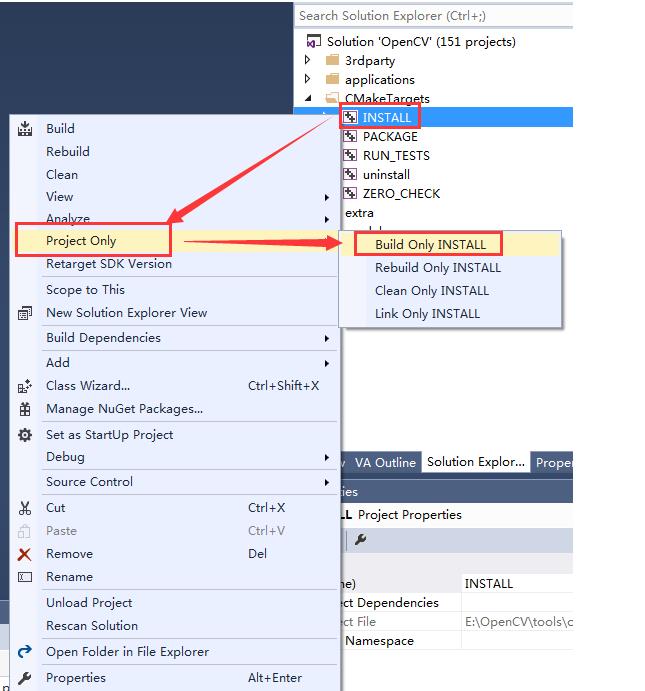
然后,在工程目录下的install目录中,可以看到生成了一堆文件,这堆文件是不是和最上面的截图很相近:
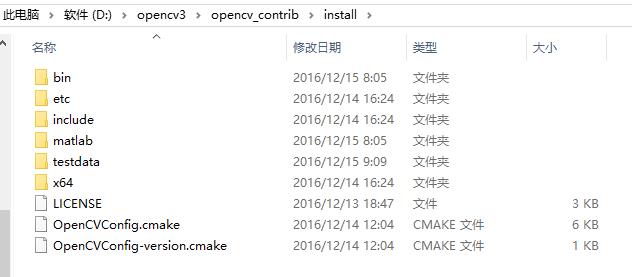
最后:配置系统环境变量Path
D:\\opencv3\\opencv_contrib\\install\\x64\\vc12\\bin
四、把新的库文件配置到到项目中
修改配置管理器,解决方案平台改为x64。打开VS的属性管理器,Debug|X64 下新建OpenCV3.1.props. 按照下面步骤配置环境,完事后另存在opencv3目录下,这样每次加载该配置即可。
-
VC++目录-->包含目录,添加:
D:\\opencv3\\opencv_contrib\\install\\include D:\\opencv3\\opencv_contrib\\install\\include\\opencv D:\\opencv3\\opencv_contrib\\install\\include\\opencv2
-
VC++目录-->库目录,添加:
D:\\opencv3\\opencv_contrib\\install\\x64\\vc12\\lib -
链接器-->输入-->附加依赖项,添加: (下面添加的release的版本,注意添加的库与编译选项要一致,需要注意debug比release的文件名多了个d)
| debug | release |
|
opencv_aruco310d.lib |
opencv_aruco310.lib |
4、关于imread的问题。如果图片名称是存在txt文档中,用readImageLists方法提取到list列表时,要特别注意txt文档的换行符必须是“UNIX 终束符 -LF"。否则读取到的文件名会多出"\\r"字符,导致读取图像文件失败。
相关链接:http://blog.csdn.net/linshuhe1/article/details/51221015
相关链接:http://www.cnblogs.com/asmer-stone/p/5530868.html
相关链接:http://www.yidongtime.com/Html/dev/web/20160305/55517.html
五、一些问题
1. 所有测试代码里,默认搜索路径是
D:\\opencv3\\opencv_contrib\\install\\testdata
2. 程序出现Debug编译通过,但运行停止
C/C++ -> 代码生成 -> 运行库改成多线程调试DLL(/MDd)
3. 调试运行时出现 无法找到“XXX.exe”的调试信息,或者信息不匹配
连接器 -> 调试 -> 生成调试信息设置为是(DEBUG)
4. VS 监视变量窗口显示“未定义标识符”
C/C++ -> 优化 -> 优化设置为已禁用(/Od)
5. VS2013 c++ 修改默认活动解决方案平台
这时可以修改VS安装目录下:Microsoft Visual Studio 12.0\\VC\\VCWizards里面的三个文件: default.vcxproj、DefaultTest.vcxproj、vcupgradedefault.vcxproj 用记事本打开,将Win32全部替换成x64即可,注意替换前做好备份。
6. OpenCV 中像素操作是按照 行(rows)、列(cols) 也就是 y, x 的顺序执行的。
7. CString 转 string
CString strMfc = dlg.GetPathName(); std::string filename = CT2CA(strMfc.GetBuffer(0));
8. 输入参数分割
string path = "输入参数.txt";//Path_Images ifstream fin; fin.open(path.c_str()); std::string line; std::vector < std::string > strs; while (getline(fin, line)){ strs = split(line, " "); }
vector<string> split(const string &s, const string &delim) { vector<string> temp; //记录每次分割的起始位置 size_t last = 0; //记录匹配delim这个字符的下标 size_t index = s.find_first_of(delim, last); //当=-1时表示查找不到 while (index != -1) { temp.push_back(s.substr(last, index - last)); //记录下一次分割的起始位置 last = index + 1; index = s.find_first_of(delim, last); } //若最后一个分割符后面还有元素 if (s.length() - last>0) { temp.push_back(s.substr(last)); } return temp; }
9. 二维vector 排序
bool myfunctionX(Point2f i, Point2f j) { return (i.x<j.x); } bool myfunctionY(Point2f i, Point2f j) { return (i.y<j.y); } vector<Point2f> points; sort(points.begin(), points.end(), myfunctionX); vector<vector<Point2f>> points_; for (int i = 0; i < points_.size(); i++) { sort(points_[i].begin(), points_[i].end(), myfunctionY);//point 排序 }
10. 源码追踪
首先,我们写个简单的项目工程。主要用resize的函数。
Mat img= imread("d:\\\\lena.jpg");
resize(img,img,Size(img.cols/2,img.rows/2));然后,打开opencv工程文件,找到对应的imgwarp.cpp,resize函数在这个文件中。这里应该是在opencv_imgproc下的。
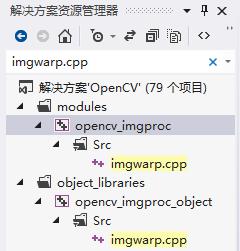
对opencv_imgproc,右击,选择属性,弹出如下对话框。在对应的配置属性->调试选项中,修改命令为我们刚刚写好的opencvBase工程目录下debug文件的exe文件。调试器类型修改为混合。表示调试该dll时,选择用我们选好的exe程序调用。
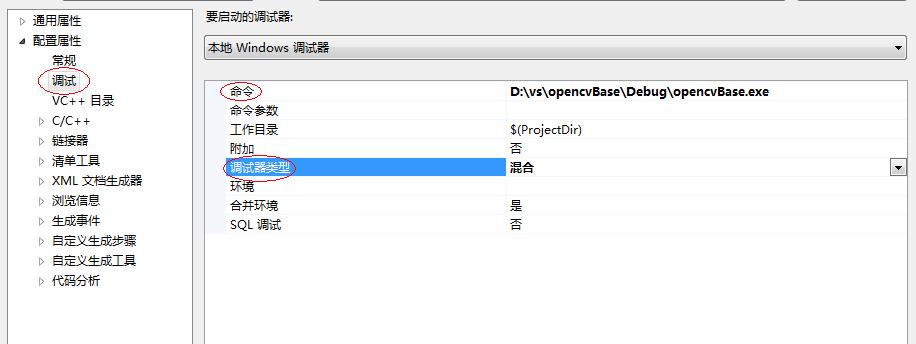
之后在opencv_imgproc项目上右击,将其设置为启动项目。
为了更好的观察是否进到了opencv代码里面,在imgwarp.cpp中,找到resize函数,设置断点。并且开始进行调试。
可以看到,这是已经进入到了resize函数当中。
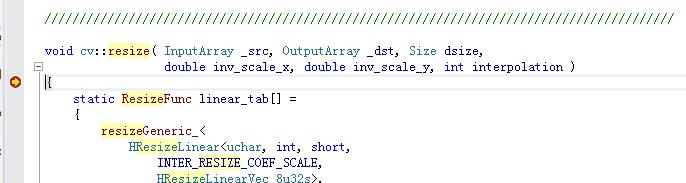






以上是关于在Windows下编译扩展OpenCV 3.1.0 + opencv_contrib 及一些问题的主要内容,如果未能解决你的问题,请参考以下文章
windows下编译google-protocolbuf在Qt中使用
Windows7系统下OpenCV2.4.4+PCL1.6.0+SSBA3.0+VS2010 IDE32环境下编译和安装以实现Sfm和PCL点云数据可视化